
La foto es tu imagen en la Universidad, haz una foto de calidad.
Ten listo el archivo con la foto digital que debe ser:
Ten listo el archivo con la foto digital que debe ser:
- A color, fondo blanco y ropa negra;
- De la cara, de frente y sin lentes;
- Cabeza, frente y orejas descubiertas;
- Sin sombra y sin fecha;
- Con la mirada hacia la camara (no selfies);
- Sin retocar y tomada recientemente.





No son válidas de cuerpo entero, de perfil, borrosas, con paisaje o muebles como fondo.
Se recomienda usar una cámara digital; pocos celulares dan una buena resolución. En caso de que no cuentes con una cámara digital, acude con un fotógrafo o a un café Internet de tu localidad para tomarte la foto. Así lo único que tendrás que hacer es subir el archivo jpg.
Se recomienda usar una cámara digital; pocos celulares dan una buena resolución. En caso de que no cuentes con una cámara digital, acude con un fotógrafo o a un café Internet de tu localidad para tomarte la foto. Así lo único que tendrás que hacer es subir el archivo jpg.






Para obtener una foto adecuada que sirva como identificación debe cumplir todas las características mencionadas. Si el disparo se hace con la cámara cerca del sujeto, la imagen resultará deformada: los labios, la nariz y la frente se proyectan hacia delante.
La deformación es evidente en la primera foto, en la segunda, aunque no lo es tanto, no resulta todavía apropiada. La tercera es una foto con adecuada distancia cámara – sujeto. Es aconsejable entonces, emplear la función zoom de la cámara para colocarse aproximadamente a 1.80 m del sujeto, cuidando de emplear sólo el zoom óptico; si se llega a alcanzar el zoom digital, la foto perderá nitidez.
La deformación es evidente en la primera foto, en la segunda, aunque no lo es tanto, no resulta todavía apropiada. La tercera es una foto con adecuada distancia cámara – sujeto. Es aconsejable entonces, emplear la función zoom de la cámara para colocarse aproximadamente a 1.80 m del sujeto, cuidando de emplear sólo el zoom óptico; si se llega a alcanzar el zoom digital, la foto perderá nitidez.
Si el tamaño de tu fotografía no es el correcto
se tiene disponible la herramienta procesafp que te permite ajustar el tamaño de adecuado para la credencial.
 1. Descargar el archivo procesafp.zip y descomprimirlo. DESCARGAR
1. Descargar el archivo procesafp.zip y descomprimirlo. DESCARGAR
2. Tener listo el archivo con la foto tomada con la máxima resolución de la cámara digital, con encuadre en plano medio (de la cintura hacia arriba) y con fondo blanco, ropa oscura, de cara y frente, sin lentes, cabeza, frente y orejas descubiertas (no selfies). La foto deberá tomarse con la cámara en sentido vertical; la foto se verá acostada (posteriormente se deberá girar 90°para que aparezca verticalmente).
 3. Ejecutar procesafp y obtendrá la siguiente ventana. Dar clic en Inicia:
3. Ejecutar procesafp y obtendrá la siguiente ventana. Dar clic en Inicia:
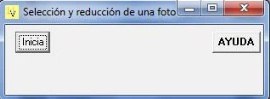 4. Seleccionar el archivo y abrir, en el margen superior izquierdo aparecerá un cuadro rojo, dar clic con el botón izquierdo del mouse para selecionar el área requerida.
4. Seleccionar el archivo y abrir, en el margen superior izquierdo aparecerá un cuadro rojo, dar clic con el botón izquierdo del mouse para selecionar el área requerida.
2. Tener listo el archivo con la foto tomada con la máxima resolución de la cámara digital, con encuadre en plano medio (de la cintura hacia arriba) y con fondo blanco, ropa oscura, de cara y frente, sin lentes, cabeza, frente y orejas descubiertas (no selfies). La foto deberá tomarse con la cámara en sentido vertical; la foto se verá acostada (posteriormente se deberá girar 90°para que aparezca verticalmente).
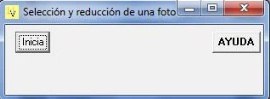
5. Para agrandar el cuadro si así se desea, se debe situar el cursor sobre el cuadro negro pequeño, dar clic sin soltar el botón izquierdo y arrastrar para agrandarlo al tamaño deseado.

6. Cuando se tiene el área de la imagen dar clic en el botón Graba Foto, aparecerá un mensaje, el cual dará la opción de guardar foto, presionar la opción Sí.

7. Se obtendrá un nuevo archivo con la foto reducida cuyo nombre será el del archivo procesado, precedido de las letras UV. El nuevo archivo estará en el directorio del archivo original.